الإعلانات
في الأسبوع الآخر على MakeUseOf ، أظهرنا لك كيفية إلغاء الاشتراك في حياتك - إذا كنت ترغب في ذلك. لقد قررت فعل العكس. نظرًا لأنني من المعجبين بأنفسهم من Google ، وأنا في هذا العمق ، فقد أعرض لهم طوال حياتي ، بما في ذلك إدارة ميزانيتي ونفقاتي.
لقد جربت عددًا كبيرًا من تطبيقات الويب والهاتف لغرض وحيد هو إدارة نفقاتي ، ولكن لا يبدو أن هناك ما يناسب احتياجاتي الشخصية. كان كل تطبيق إما معقدًا للغاية ، أو ترك العوامل التي كانت ضرورية بالنسبة لي. لذلك قررت أن ورقة Excel ، المحفوظة في مستندات Google ، ستكون أفضل طريقة لتتبع كل من الرصيد في حسابي المصرفي وعادات الإنفاق لدي.
اعتمادًا على احتياجاتك الشخصية ، هناك مجموعة متنوعة من قوالب على وجه التحديد لإدارة ميزانيتك ، المتوفرة في مستندات Google ، أو إذا كنت بحاجة إلى شيء أكثر تفصيلاً ، فهناك Ryan يرشد اصنع ميزانية شخصية مع Microsoft Excel في 4 خطوات سهلةهل لديك الكثير من الديون التي ستستغرق عقودًا لتسديدها؟ ضع ميزانية واستخدم نصائح Excel هذه لتسديد دينك في وقت أقرب. اقرأ أكثر لتجميع ميزانيتك الشخصية في Excel ، والتي يمكنك تحميلها بعد ذلك إلى مستندات Google.
عندما يتعلق الأمر بتتبع إنفاقي ، كان هناك دائمًا عاملين أساسيين يجب أن أخذهما في الاعتبار. أولاً ، تتنوع طرق إنفاق الأموال ، سواء كنت أستخدم إحدى بطاقات الائتمان الخاصة بي ، أو بطاقة الخصم الخاصة بي ، أو النقد. عندما أقوم بسحب الأموال من أجهزة الصراف الآلي ، أريد أن ينعكس ذلك في نفقاتي ورصيدي المصرفي ، لكنني أريد أيضًا تتبع ما يتم إنفاقه على هذه الأموال.
كان الحل الذي قدمته لهذا باستخدام أدوات ميزانية Google بسيطًا. باستخدام مستندات جوجل قالب تسجيل دفتر الشيكاتلقد كررت الورقة الأولى ، وأدرج رصيدي المصرفي والمعاملات التي تتم مباشرة من حسابي المصرفي - الإيداعات وعمليات السحب من أجهزة الصراف الآلي ومدفوعات بطاقات الائتمان.
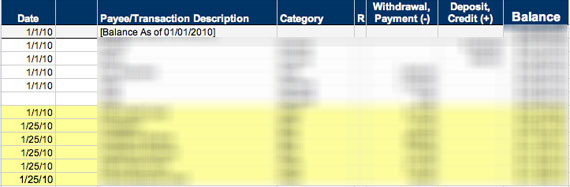
استخدمت الورقة الثانية لسرد مبلغ النقد الذي أسحبه كل شهر ، والاحتفاظ بسجل للمعاملات في كل مرة أنفق فيها المال. بهذه الطريقة أعرف ما يتم إنفاقه وأين وكيف.
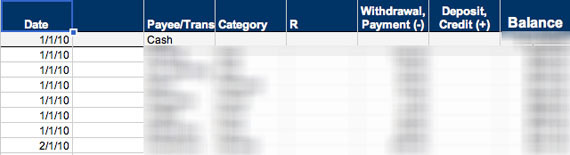
القالب سهل الاستخدام للغاية - أدخل رصيدك المصرفي في أعلى عمود الرصيد ، وكل منهما عندما تضيف إدخالًا جديدًا إلى أعمدة السحب أو الإيداع ، سيحسب تلقائيًا الجديد الخاص بك توازن.
العامل الثاني الذي يجب مراعاته هو أن بعض الدفعات التي أقوم بها غير واضحة حتى نهاية الشهر. قررت أن أبقي تلك المعاملات في أسفل جدول البيانات ، وأبرزها حتى تنتهي المعاملة. بهذه الطريقة ، بمجرد إلقاء نظرة خاطفة على الرصيد فوق المعاملات المميزة - يمكنني أن أرى ما هو رصيدي الحالي ، وفي الأسفل ، ما سيكون عليه في نهاية الشهر.
يمكن أن تكون صيغ جداول البيانات دقيقة ، لذلك هناك بعض الأشياء التي يجب أن تضعها في اعتبارك. لا يمكنك ترك صف فارغ في جدول البيانات ، وإلا لن تعمل الصيغة بعد الآن. في بعض الأحيان ، عند إدراج معاملة جديدة فوق المدفوعات التي لم يتم تسويتها بعد ، يمكن أن يدمر تسلسل العمليات الحسابية. لا داعي للذعر - انسخ الخلية بدقة برصيد مصرفي دقيق ، والصقها في جميع الخلايا الموجودة أسفلها ، والتي ستعيد ملء الخلايا تلقائيًا باستخدام الصيغة.
كلمة تحذير عندما يتعلق الأمر باستخدام قوالب مستندات Google. عند حفظ نموذج Google في مستنداتك ، يتم تعيين المشاركة تلقائيًا على "عام". من الواضح أن ميزانيتك الشخصية ليست شيئًا تريد مشاركته مع بقية العالم ، لذلك لتصحيح هذا ، انقر على زر المشاركة في الزاوية العلوية اليمنى. تحت "انظر من لديه حق الوصول، "انقر على"يمكن للأشخاص عرض هذا العنصر بدون تسجيل الدخول،" و اختار "طلب تسجيل الدخول دائمًا.”
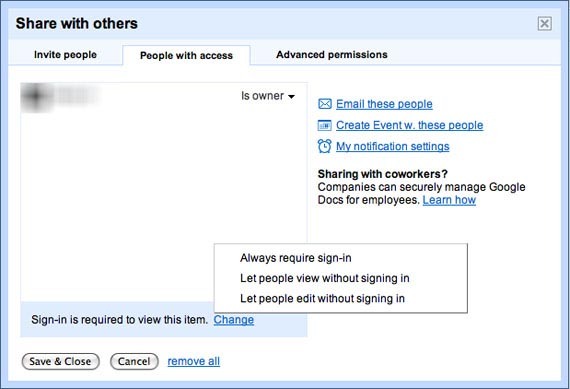
بعد ذلك ، انقر فوق "أذونات متقدمة"وتأكد من عدم تحديد جميع الخيارات. احفظ التغييرات ، وسيكون المستند الآن خاصًا.
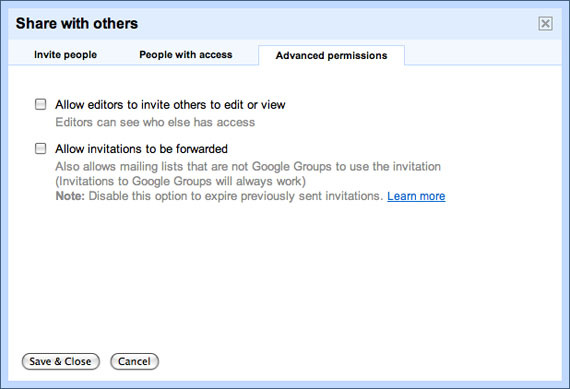
الآن بعد أن عرفت أي أدوات ميزنة Google التي سأستخدمها لتتبع إنفاقي الشهري ، كنت بحاجة إلى طريقة تتبع إنفاقي اليومي ، بحيث يمكنني في نهاية كل يوم أو أسبوع أن أدخل المعاملات في جدول.
مع الاحتفاظ بها في العائلة ، قررت استخدام تقويم Google. أردت شيئًا يمكنني الوصول إليه بسهولة على جهاز الكمبيوتر الخاص بي أو أثناء التنقل ، والذي سيتابع أيضًا التواريخ الدقيقة التي تمت فيها هذه المعاملات.
لقد أنشأت تقويمًا جديدًا باسم "نفقات"وفي كل مرة أنفق فيها نقودًا ، أقوم على الفور بإدخال إدخال إلى تقويم Google هذا مع ملاحظة بالمبلغ ، وما ينفق المال عليه.
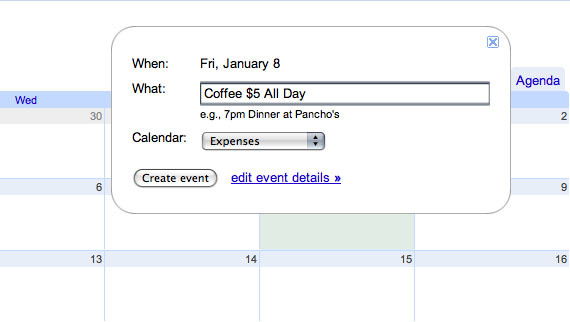
أنا شخصياً أقوم بمزامنة تقويم iPhone الخاص بي مع تقويم Google الخاص بي. مزامنة Google مزامنة Google: مزامنة تقويم الجوال الخاص بك مع تقويم Google اقرأ أكثر يعمل مع هواتف iPhone و Windows Mobile و Blackberry و Nokia S60.
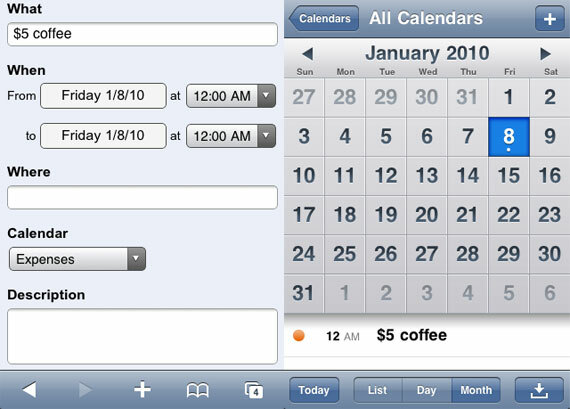
إذا كنت قد أعددت جهاز iPhone بالفعل للمزامنة مع تقويم Google ، فتأكد من الرجوع إلى إعدادات مزامنة iPhone وإضافة "نفقات"إلى قائمة التقاويم التي تتم مزامنتها. يمكنك أيضًا وضع Google تطبيقات الموبايل للاستخدام الجيد لهذا الغرض.
هناك الكثير من النصائح والحيل الصغيرة لإدخال المعاملات إلى تقويم Google بشكل أسهل. يمكنك استخدام Twitter لإضافة إدخالات إلى تقويم Google. الجانب السلبي لاستخدام Twitter لإضافة نفقاتك هو أنه سيضيف أي إدخالات إلى تقويم Google الأساسي ، وبالطبع أنت ترسل عادات الإنفاق الخاصة بك إلى جهة خارجية.
بالنسبة لأولئك منكم الذين يعيشون في الولايات المتحدة ، يمكنك أيضًا إرسال إدخالاتك من هاتفك عبر الرسائل القصيرة، ولكن مرة أخرى ، يعمل هذا الخيار فقط مع التقويم الأساسي الخاص بك.
هناك العديد من الطرق التي يمكنك من خلالها الوصول إلى المعلومات الموجودة في تقويم Google لإدخالها لاحقًا في جدول البيانات. أجد جدول أعمال علامة التبويب الأكثر ملاءمة للاستخدام في هذا المثال ، حيث تعرضها كلها في قائمة واحدة مستمرة.
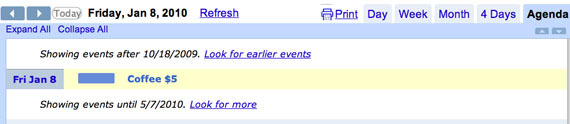
هل لديك أي نصائح حول كيفية استخدام أدوات الميزانية من Google لإدارة نفقاتك؟ اسمحوا لنا أن نعرف في التعليقات.
نانسي كاتبة ومحررة تقيم في واشنطن العاصمة. عملت سابقًا كمحرر للشرق الأوسط في The Next Web وتعمل حاليًا في مركز أبحاث مقره DC حول الاتصالات والتواصل عبر وسائل التواصل الاجتماعي.


